QuickTime Player Slow Motion: modi definiti per rallentare il tuo video
A tale scopo, puoi trovare diversi software di editor video lento sul web. Molti lettori hanno una funzione integrata che ti consente di rallentare manualmente il tuo film. QuickTime Player è un programma in grado di riprodurre tutti i formati multimediali richiesti. Ignorare la potenza dell'affidabile e coerente QuickTime Player è semplice. Oltre alla capacità di riprodurre file musicali e video, QuickTime è dotato di numerose funzioni essenziali che ti aiuteranno nella gestione dei file multimediali. Ecco come QuickTime al rallentatore un video in tre semplici passaggi.
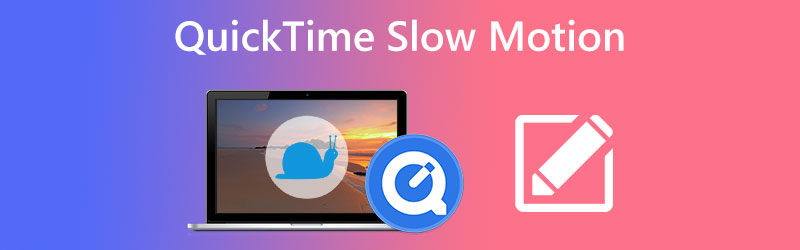
- Parte 1. Come creare un video al rallentatore in QuickTime
- Parte 2. Come disabilitare la funzione Slow Motion in QuickTime
- Parte 3. Esiste un QuickTime per Windows?
- Parte 4. Domande frequenti su come QuickTime può riprodurre un video al rallentatore
Parte 1. Come creare un video al rallentatore in QuickTime
1. Attraverso il menu giocatore
Supponiamo di voler vedere i tuoi video su QuickTime Player il più rapidamente possibile. In tal caso, si consiglia vivamente di scegliere una soluzione che duri a lungo. È possibile modificare le impostazioni dell'applicazione utilizzando la barra degli strumenti e regolare la velocità della clip in base alle proprie esigenze accelerandola o decelerandola.
Passo 1: Avvia il lettore Quicktime che si trova sulla tua macchina. Successivamente, includi il video nell'interfaccia utente.
Passo 2: Sposta lo stato attivo sulla barra degli strumenti e seleziona la scheda Windows. Quando si preme il pulsante etichettato Controlli A/V, apparirà una finestra di dialogo.
Passaggio 3: Trovare il Velocità di riproduzione menu e regolare la velocità del film aumentandola o diminuendola. Rimetti il coperchio sulla scatola e continua a riprodurre il video.
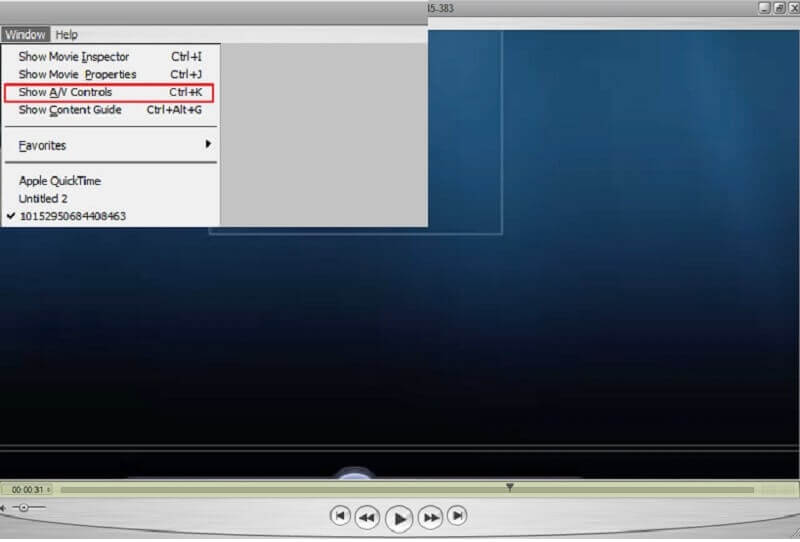
2. Tramite tasti di scelta rapida dedicati
QuickTime non dispone di un tasto di scelta rapida specializzato che puoi utilizzare per accelerare o rallentare un video. Tuttavia, se utilizzi il mouse e la tastiera del tuo computer, potresti completare l'attività in pochissimo tempo.
Passo 1: QuickTime Player dovrebbe essere avviato sul tuo computer e dovresti aprire il video al suo interno.
Passo 2: Inizia a riprodurre il video premendo contemporaneamente il tasto ALT sulla tastiera. Tieni premuto il pulsante del mouse mentre premi contemporaneamente il pulsante di rallentamento sul lettore. Velocerà il video.
Passaggio 3: Semplicemente premendo il ALT tasto e quindi premendo il tasto Riavvolgi il pulsante rallenterà il ritmo del video.
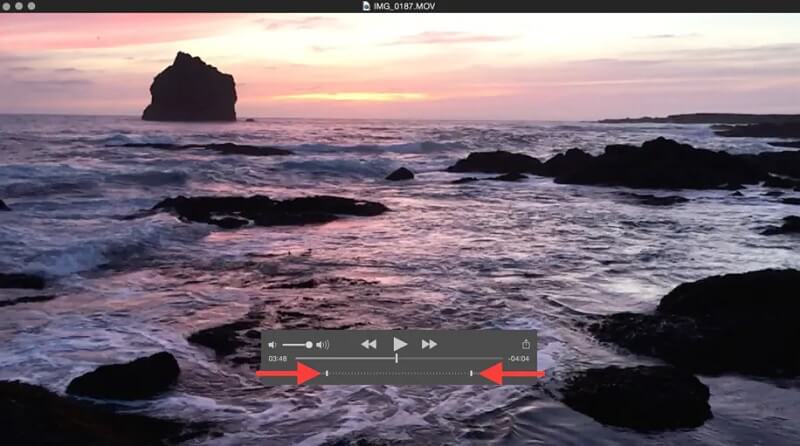
Parte 2. Come disabilitare la funzione Slow Motion in QuickTime
Regolando la velocità di riproduzione, puoi variare il ritmo del film in base alle tue esigenze. A seconda delle tue preferenze, puoi accelerare il film o rallentarlo. Quando sei soddisfatto che la velocità di riproduzione dei video in QuickTime soddisfi le tue esigenze, sei libero di disabilitare la funzione di rallentamento offerta da QuickTime.
Passo 1: Dopo aver selezionato Windows dalla barra di navigazione principale, seleziona il Mostra controlli A/V opzione dal sottomenu.
Passo 2: Per modificare la velocità di riproduzione, fai clic sul pulsante e trascina il cursore di riproduzione verso sinistra o verso destra nella nuova finestra che si è aperta. Per impedire la riproduzione del video a una velocità inappropriata, disattivare le impostazioni audio e video.
Passaggio 3: Per salvare il filmato aggiornato, puoi utilizzare quello del tuo computer CTRL+S o CMD+S chiavi. Puoi disabilitare efficacemente il rallentatore su QuickTime Player con pochi clic del mouse.
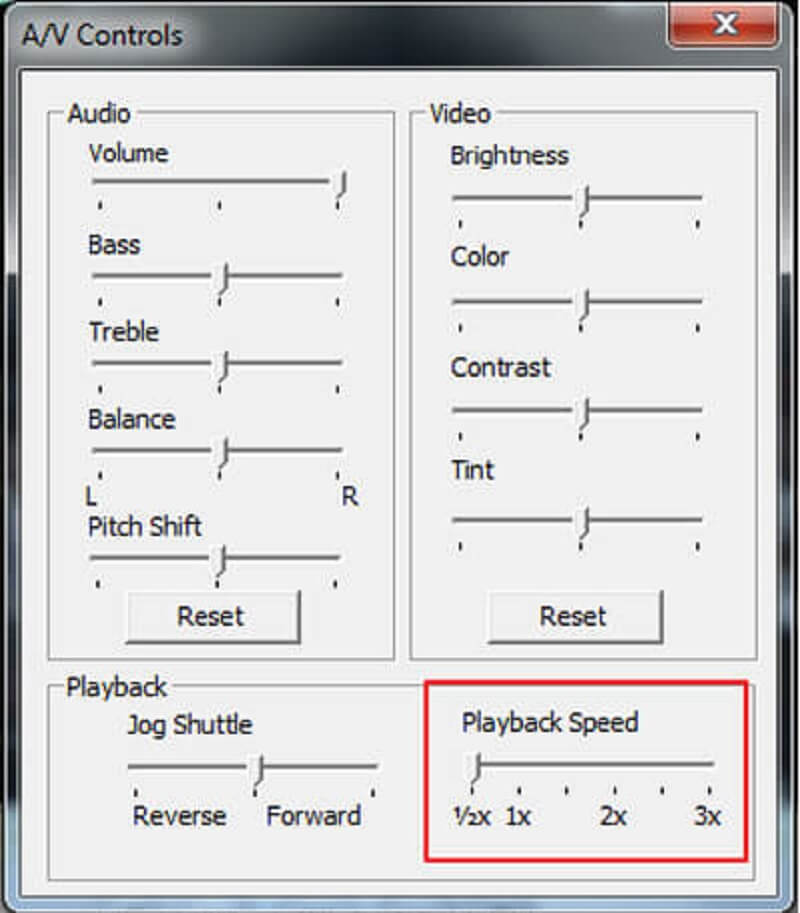
Parte 3. Esiste un QuickTime per Windows?
Di recente è stata lanciata una versione Windows di QuickTime Player. Tuttavia, per usarlo, il tuo sistema operativo deve essere Windows 7 o successivo. Sebbene QuickTime sia un comodo lettore multimediale, attualmente non fornisce un metodo affidabile per accelerare o decelerare il ritmo di un film. Inoltre, è possibile che possa devastare la qualità audio e video del file. Considera la possibilità che l'utilizzo del lettore QuickTime non produca i risultati desiderati per te. In uno scenario del genere, ti consigliamo di utilizzare il Vidmore Video Converter. Per gli utenti Mac, questo è il software di editing video e conversione del formato file più eccellente disponibile. Inoltre, a causa della natura semplice della sua interfaccia utente, è semplice da usare, il che lo rende adatto sia per i principianti che per gli utenti esperti.
Puoi modificare la velocità di riproduzione di qualsiasi video in modo esperto con l'aiuto di Vidmore Video Converter. Inoltre, è un potente programma di editing video che consente agli utenti di tagliare rapidamente clip, aggiungere effetti e sottotitoli e aggiungere entrambi ai propri video. Infine, non dovrai affrontare il problema di reimpostare la velocità del tuo video perché questo strumento può ridurre permanentemente il ritmo del tuo video.
Passo 1: Clicca il Download gratuito opzione se stai usando Windows o un Mac. È necessario configurare il programma di avvio e consentirne il funzionamento sul dispositivo.
Avvia questo convertitore video e fai clic lì quando arrivi a Cassetta degli attrezzi scheda. Quindi, individua il controller di velocità video e fai clic su di esso. Inoltre, assicurati che il Più l'icona è selezionata e aggiungi il tuo video.
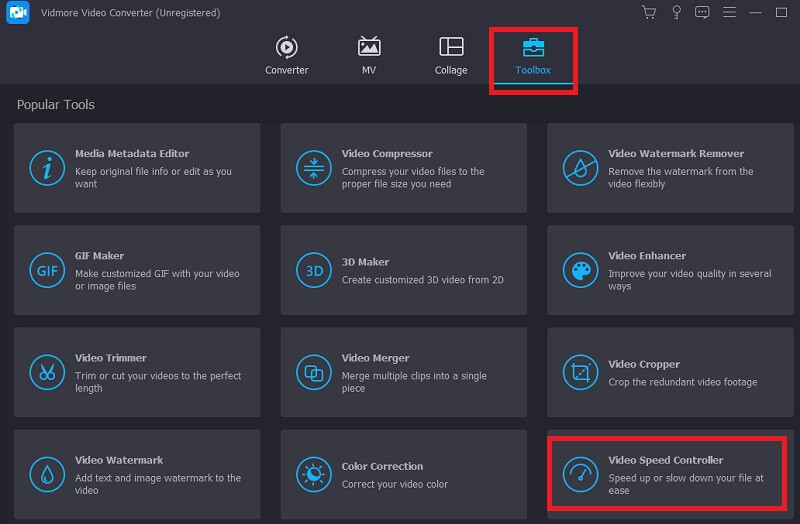
Passo 2: Dopo il caricamento riuscito del video, ti presenterà otto diverse opzioni di velocità tra cui scegliere.
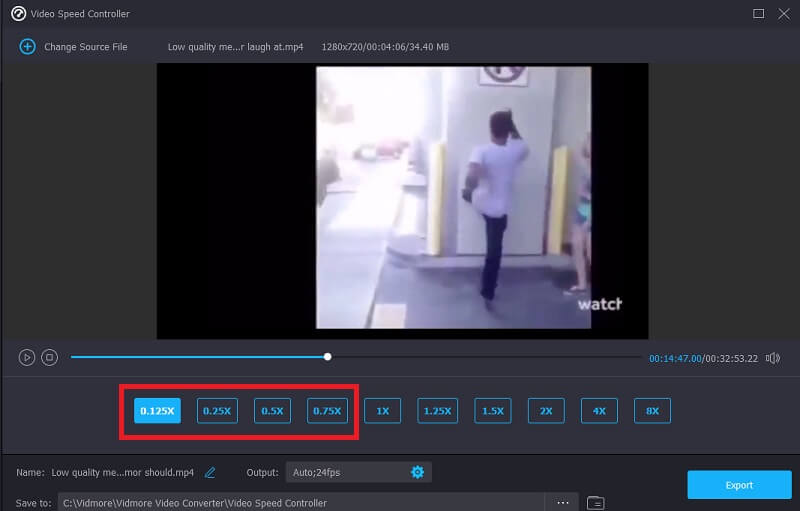
Se desideri modificare la clip, premi l'icona che assomiglia a un'impostazione, quindi modifica la parte della qualità che desideri modificare. Dopo che il miglioramento è stato configurato perfettamente, puoi procedere con il push del file ok pulsante

Passaggio 3: Nel passaggio finale, è necessario premere il tasto Esportare e attendere il completamento del processo.

Parte 4. Domande frequenti su come QuickTime può riprodurre un video al rallentatore
QuickTime su Mac è gratuito?
Poiché è preinstallato su ogni Mac e MacBook, l'utilizzo di QuickTime su un Mac è completamente gratuito. Ti verrà richiesto di pagare un piano per accedere a tutte le funzionalità disponibili nella versione pro.
QuickTime offre un modo rapido per modificare la velocità dei video?
La versione più recente di QuickTime include la capacità di velocizzare rapidamente un filmato. Puoi premere il collegamento Opzioni quando vuoi velocizzare i video in QuickTime. Al momento non è compatibile con QuickTime 7.
Quali formati possono essere utilizzati con QuickTime?
QuickTime Player per Mac è compatibile con vari formati di file. È disponibile un'ampia varietà di formati, alcuni dei quali sono AAC, MP3, AIFF, DV, AVI, FLAC e 3GP.
Conclusioni
Il pezzo, come accennato in precedenza, ha offerto alcuni consigli diretti che possono aiutare ad accelerare la riproduzione di qualsiasi film, ma soprattutto uno che è molto lungo. Hai scoperto come riprodurre il video su Mac con Rallentatore di QuickTime Player. Inoltre, spiegheremo un metodo semplice per disattivare la riproduzione di video al rallentatore in QuickTime. Spero che dopo aver letto questo post, ora apprezzerai di più i film.




